Reset2.pl Sp. z o.o.
Logowanie
Nadaj nowe hasło
Jeśli jesteś już klientem to wprowadź swój adres e-mail i potwierdź hasłem. Logowanie umożliwia zakup nowych programów po cenach promocyjnych, rozszerzenie posiadanego oprogramowania, zamówienie abonamentu na aktualizacje oraz konsultacje serwisowe.
Nie masz konta?Zarejestruj się
Instrukcja obsługi R2księga
|
Okno Automatyczne KP / KW wywoływane jest z okna Wpłaty i wypłaty w trakcie tworzenia nowej pozycji i służy do:
szybkiego księgowania w kasie zapłat za gotówkowe faktury zakupu (KW) i sprzedaży (KP)
łatwego wyszukiwania i księgowania zapłat za faktury terminowe.
1. Księgowanie w kasie zapłat za gotówkowe faktury zakupu (KW) i sprzedaży (KP).
Standardowo okienko zawiera listę zapłat za dokumenty zakupu lub sprzedaży, które zaksięgowano w oknie KSIĘGA zaznaczając im na zakładce PŁATNOŚCI, że są zapłacone i które nie zostały jeszcze wpisane do kasy (banku). Domyślnie uwzględniane są tylko zapłaty z datą mieszczącą się w okresie bieżącego raportu i z formą płatności właściwą dla bieżącego raportu - zwykle gotówka (patrz INSTRUKCJA ADMINISTRATORA - PARAMETRYZACJA SYSTEMU - Definicje dokumentów).
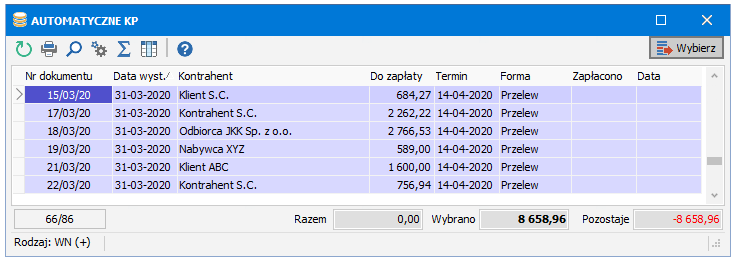
Klikając w przycisk  Wybierz możemy utworzyć automatyczne KP/KW do wszystkich podświetlonych pozycji. Wszystkie pozycje można łatwo podświetlić naciskając klawisze Ctrl A, a wybrane naciskając klawisze Shift á lub Shift â na wybranych pozycjach.
Wybierz możemy utworzyć automatyczne KP/KW do wszystkich podświetlonych pozycji. Wszystkie pozycje można łatwo podświetlić naciskając klawisze Ctrl A, a wybrane naciskając klawisze Shift á lub Shift â na wybranych pozycjach.
2. Wyszukiwanie i księgowanie zapłat za faktury terminowe.

Wywołując  F4 Właściwości okna, możemy zmienić kryteria filtrowania tak, żeby na przykład pokazać niezaksięgowane jeszcze w kasie zapłaty wykonane z datą nie obejmowaną przez bieżący raport lub z inną formą płatności. Podświetlenie i wybranie pozycji, które nie mieszczą się w domyślnych ustawienia filtra (odpowiednia forma i data zapłaty) spowoduje automatyczne wystawienie dokumentów KP/KW/Inny z datami i formami płatności przystosowanymi do bieżącego raportu.
F4 Właściwości okna, możemy zmienić kryteria filtrowania tak, żeby na przykład pokazać niezaksięgowane jeszcze w kasie zapłaty wykonane z datą nie obejmowaną przez bieżący raport lub z inną formą płatności. Podświetlenie i wybranie pozycji, które nie mieszczą się w domyślnych ustawienia filtra (odpowiednia forma i data zapłaty) spowoduje automatyczne wystawienie dokumentów KP/KW/Inny z datami i formami płatności przystosowanymi do bieżącego raportu.
Możemy określić następujące kryteria filtrowania:
Zakres
Zapłacone - takie, które w kolumnie Zapłacono mają określoną kwotę
Niezapłacone - takie, które w kolumnie Zapłacono mają kwotę 0 (zero) lub kwotę nieokreśloną
Przeterminowane - takie, którym minął już termin płatności, a nie są jeszcze zapłacone
Wszystkie - naciskając klawisz Del lub Backspace usuwamy dotychczasowe kryterium określone w tym polu co oznacza, że będą wyświetlane wszystkie płatności, bez względu na to czy są zapłacone, niezapłacone, czy przeterminowane
Wn(+)/Ma(-)
Wn(+) - wpłaty
Ma(-) - wypłaty
Wszystkie
Nr dokumentu - pokazane zostaną tylko rozrachunki pochodzące z dokumentu o podanym tu numerze
Forma płatności właściwa dla tego raportu - tylko płatności z taką samą formą jak określona w definicji raportu kasowego. W przypadku raportu bankowego będzie to zawsze przelew.
Forma - jeśli odznaczymy opisane wyżej pole, to tutaj możemy wpisać interesującą nas formę płatności lub zostawić wolne miejsce (Del lub Backspace), co będzie oznaczało dowolną formę płatności
Data zapłaty w okresie jaki obejmuje ten raport - tylko płatności z datą zapłaty objętą przez okres ustalony w bieżącym raporcie (pole widoczne tylko jeśli w opisanym wyżej polu Zakres wybraliśmy Zapłacone)
Data wystawienia - płatności dotyczące faktur wystawionych w wybranym tu okresie
Termin płatności - płatności z terminami mieszczącymi się w wybranym tu okresie
Selekcja - wybór wszystkich lub tylko podświetlonych pozycji.
Np. wyobraźmy sobie, że na wyciągu bankowym znajdujemy wpłatę od kontrahenta, którego trudno nam odnaleźć na liście kontrahentów, gdyż jego dane podane na przelewie są niekompletne. W takiej sytuacji, możemy ustawić kryteria filtrowania jak pokazano wyżej, tak żeby zobaczyć listę wszystkich nieuregulowanych płatności za faktury wystawione w danym roku.
Teraz będziemy mogli szybko wyszukać dowolną płatność  poprzez wpisanie numeru faktury (lub np. kwoty Do zapłaty). Pojawi się okienko Szukaj, w którym należy określić, jakie pola ma brać pod uwagę przy wyszukiwaniu (Szukaj po). Kursor automatycznie ustawi się na właściwej pozycji. Wyszukanie następnej pozycji zawierającej szukaną wartość umożliwiają klawisze Ctrl L.
poprzez wpisanie numeru faktury (lub np. kwoty Do zapłaty). Pojawi się okienko Szukaj, w którym należy określić, jakie pola ma brać pod uwagę przy wyszukiwaniu (Szukaj po). Kursor automatycznie ustawi się na właściwej pozycji. Wyszukanie następnej pozycji zawierającej szukaną wartość umożliwiają klawisze Ctrl L.
























 -
-